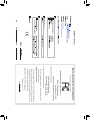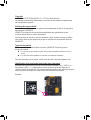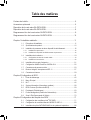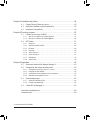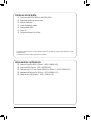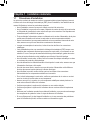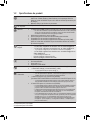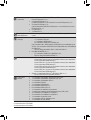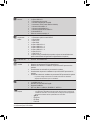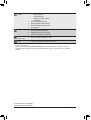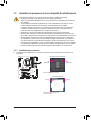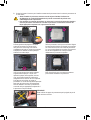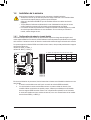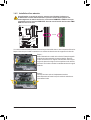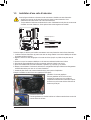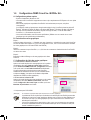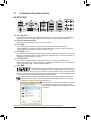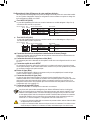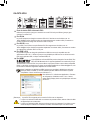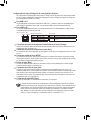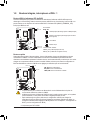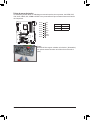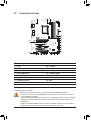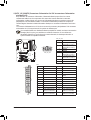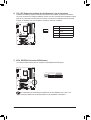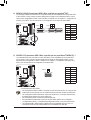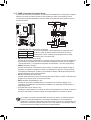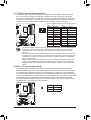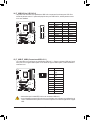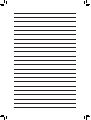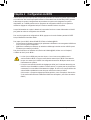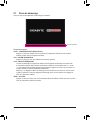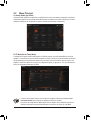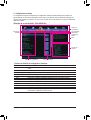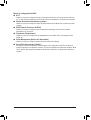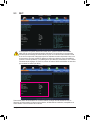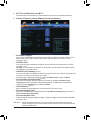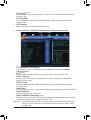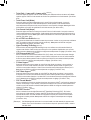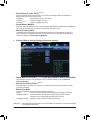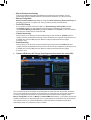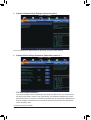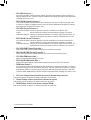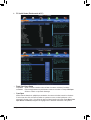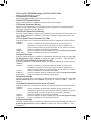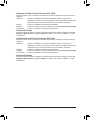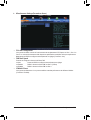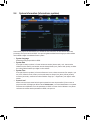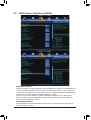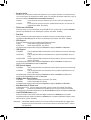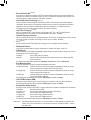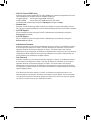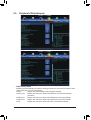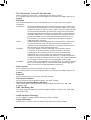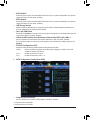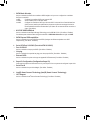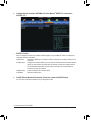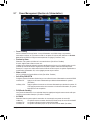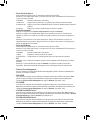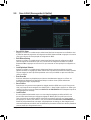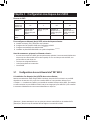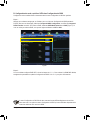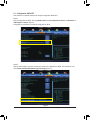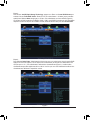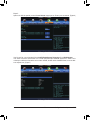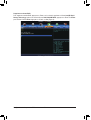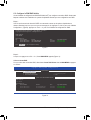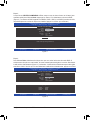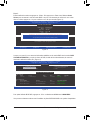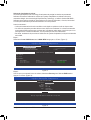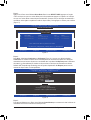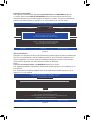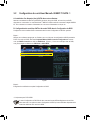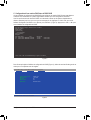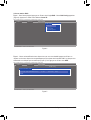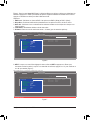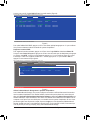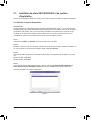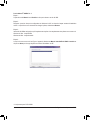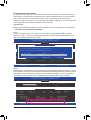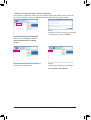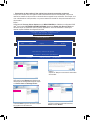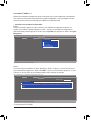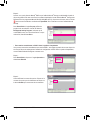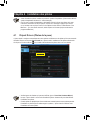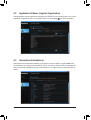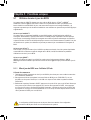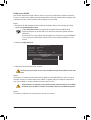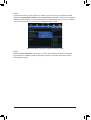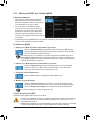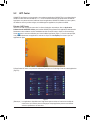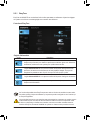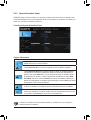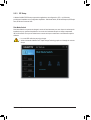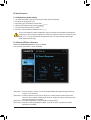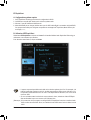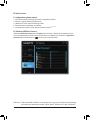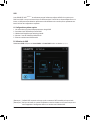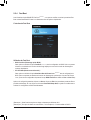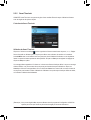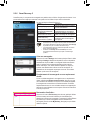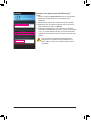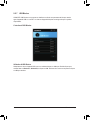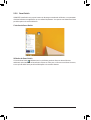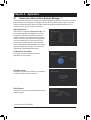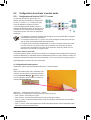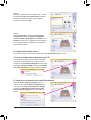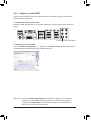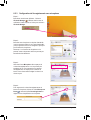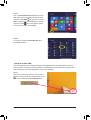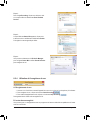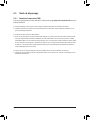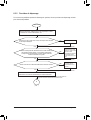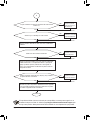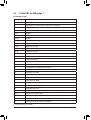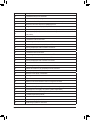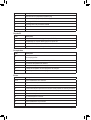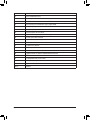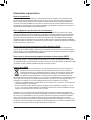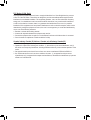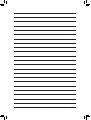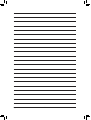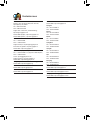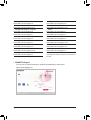GA-Z97X-UD5H
GA-Z97X-UD3H
Manuel d'utilisation
Rév. 1101
GA-Z97X-UD3H
GA-Z97X-UD5H

Motherboard
GA-Z97X-UD5H/
GA-Z97X-UD3H
Mar. 20, 2014
Mar. 20, 2014
Motherboard
GA-Z97X-UD5H/GA-Z97X-UD3H

Copyright
© 2014 GIGA-BYTE TECHNOLOGY CO., LTD. Tous droits réservés.
Les marques commerciales utilisées dans ce manuel sont des marques enregistrées par
leurs propriétaires respectifs.
Décharge de responsabilité
Les informations contenues dans ce manuel sont protégées par les lois sur le copyright et
appartiennent à GIGABYTE.
GIGABYTE se réserve le droit de faire des modications aux spécications ou aux
fonctions décrites dans ce manuel sans préavis.
Aucune partie de ce manuel ne doit être reproduite, copiée, traduite, envoyée ou publiée
sous aucune forme ou par quelque moyen que ce soit sauf avec la permission écrite de
GIGABYTE.
Types de documents
Pour vous aider à apprendre à utiliser ce produit, GIGABYTE fournit les types de
documents suivants :
Pour une introduction rapide au produit, lisez le Guide d'installation rapide inclus avec le
produit.
Pour des informations détaillées sur le produit, lisez le Manuel d’utilisation.
Pour des informations sur le produit, vériez notre site Web : http://www.gigabyte.com
Identication de la version de révision de votre carte mère
Le numéro de la version de révision de votre carte mère ressemble à ceci : « REV: X.X. »
Par exemple, « REV : 1.0 » indique que la version de révision de la carte mère est 1.0.
Vériez la version de révision de votre carte mère avant de mettre à jour le BIOS de la carte
mère, les pilotes ou lorsque vous voulez obtenir des informations techniques.
Exemple:

- 4 -
Table des matières
Contenu de la boîte .........................................................................................................6
Accessoires optionnels .................................................................................................... 6
Disposition de la carte mère GA-Z97X-UD5H .................................................................7
Disposition de la carte mère GA-Z97X-UD3H .................................................................8
Diagramme en bloc de la carte mère GA-Z97X-UD5H ...................................................9
Diagramme en bloc de la carte mère GA-Z97X-UD3H .................................................10
Chapitre 1 Installation matérielle ...................................................................................11
1-1 Précautions d’installation ............................................................................... 11
1-2 Spécicationsduproduit ................................................................................ 12
1-3
Installation du processeur et de son dispositif de refroidissement ......................... 16
1-3-1 Installation du processeur .......................................................................................16
1-3-2 Installation du dispositif de refroidissement du processeur ....................................18
1-4 Installation de la mémoire .............................................................................. 19
1-4-1 Congurationdemémoireàcanaldouble ..............................................................19
1-4-2 Installation d’une mémoire ......................................................................................20
1-5 Installation d’une carte d’extension ................................................................ 21
1-6 Congurationd'AMDCrossFire™/NVIDIA® SLI™ ............................................ 22
1-7 Connecteurs du panneau arrière ................................................................... 23
1-8 Boutons intégrés, interrupteurs et DEL ..................................................... 27
1-9 Connecteurs internes ..................................................................................... 29
Chapitre2CongurationduBIOS .................................................................................41
2-1 Écran de démarrage ...................................................................................... 42
2-2 Menu Principal ............................................................................................... 43
2-3 M.I.T. .............................................................................................................. 46
2-4 System Information (Informations système) ................................................... 58
2-5 BIOSFeatures(FonctionsduBIOS) .............................................................. 59
2-6 Peripherals (Périphériques) ........................................................................... 63
2-7 Power Management (Gestion de l’alimentation) ............................................ 68
2-8 Save & Exit (Sauvegarder & Quitter) ............................................................. 70
Chapitre3CongurationdesdisquesdursSATA .......................................................... 71
3-1 CongurationdescontrôleursIntel® Z97 SATA .............................................. 71
3-2 CongurationducontrôleurMarvell® 88SE9172 SATA ............................. 83
3-3 Installation du pilote SATARAID/AHCIetdusystèmed'exploitation .............. 88

- 5 -
Chapitre 4 Installation des pilotes .................................................................................. 95
4-1 Chipset Drivers (Pilotes de la puce) ............................................................... 95
4-2 Application Software (Logiciel d’application) .................................................. 96
4-3 Information (Informations) .............................................................................. 96
Chapitre5Fonctionsuniques ........................................................................................97
5-1 UtilitairedemiseàjourduBIOS .................................................................... 97
5-1-1 MiseàjourduBIOSavecl'utilitaireQ-Flash ..........................................................97
5-1-2 MiseàjourduBIOSavecl'utilitaire@BIOS .........................................................100
5-2 APP Center .................................................................................................. 101
5-2-1 EasyTune..............................................................................................................102
5-2-2 System Information Viewer ...................................................................................103
5-2-3 EZ Setup ...............................................................................................................104
5-2-4 FastBoot ..............................................................................................................109
5-2-5 Smart TimeLock....................................................................................................110
5-2-6 Smart Recovery 2 .................................................................................................111
5-2-7 USB Blocker .........................................................................................................113
5-2-8 Smart Switch ........................................................................................................114
Chapitre 6 Appendice ..................................................................................................115
6-1 Qualcomm® Atheros Killer Network Manager .......................................... 115
6-2 Congurationdesentréesetsortiesaudio ................................................... 116
6-2-1 Congurationdel'audioà2/4/5.1/7.1canaux ......................................................116
6-2-2 CongurerlasortieS/PDIF ...................................................................................118
6-2-3 Congurationdel'enregistrementavecmicrophone ............................................119
6-2-4 Utilisationdel'enregistreurdeson........................................................................121
6-3 Guide de dépannage .................................................................................... 122
6-3-1 Questionsfréquentes(FAQ) ................................................................................122
6-3-2 Procédure de dépannage .....................................................................................123
6-4 Codes DEL de débogage ........................................................................ 125
Informations réglementaires .................................................................................... 129
Contactez-nous ....................................................................................................... 133
Uniquement pour Z97X-UD5H.

- 6 -
Contenu de la boîte
5Carte mère GA-Z97X-UD5H ou GA-Z97X-UD3H
5Disque des pilotes de la carte mère
5Manueld'utilisation
5Guided'installationrapide
5Quatre câbles SATA
5CapotI/O
5Connecteur de pont SLI 2-Way
Accessoires optionnels
Supportà2portsUSB2.0(Piècen°12CR1-1UB030-6*R)
SupporteSATA(Piècen°12CF1-3SATPW-4*R)
Panneauavant3.5"avec2portsUSB3.0/2.0(Piècen°12CR1-FPX582-2*R)
AdaptateurHDMI-vers-DVI(Piècen°12CT2-HDMI01-1*R)
CâbledeportCOM(Piècen°12CF1-1CM001-3*R)
Le contenu de la boîte ci-dessus est pour référence uniquement, les éléments actuels fournis dépendent du type
de produit obtenu.
Lecontenudelaboîteestsujetàmodicationssanspréavis.

- 7 -
Disposition de la carte mère GA-Z97X-UD5H
(Remarque) Pourplusd'informationssurlescodesdedébogage,référez-vousauChapitre6.
CPU_OPT
ATX_12V_2X4
ATX
F_AUDIO
AUDIO
B_BIOS DDR3_2
DDR3_4
DDR3_3
DDR3_1
BAT
Intel® Z97
M_BIOS
PCI2
LGA1150
GA-Z97X-UD5H
USB30_LAN1
PCIEX1_2
F_USB30
iTE®
SuperI/O
COMA
KB_MS_USB
F_PANEL
USB30_LAN2
PCIEX1_1
PCIEX8
PCIEX16
HDMI
R_USB30
CPU_FAN
F_USB1
F_USB2SYS_FAN1
SYS_FAN3SPDIF_O
DVI
VGA
PCI1
PCIEX4
Intel®
GbE LAN
CODEC
TPM
PCIe to
PCI Bridge
SATA_EXPRESS
PW_SW
CMOS_SW RST_SW
SB
BIOS_SW
Marvell®
88SE9172
CLR_CMOS
ATX4P
SYS_FAN4
SYS_FAN2
Renesas®
uPD720210
Qualcomm®
Atheros Killer
E2201 LAN
1
0
SATA3 3 2
5 4 GSATA3
7
6
MBIOS_LED
BBIOS_LED SATA3
M.2
Debug LED (Remarque)

- 8 -
Disposition de la carte mère GA-Z97X-UD3H
F_USB30
KB_MS
CPU_FAN
LGA1150
ATX
AUDIO
DDR3_4
DDR3_2
DDR3_3
DDR3_1
BAT
ATX_12V_2X4
Intel® Z97
CODEC
CLR_CMOS
M_BIOSB_BIOS
DVI
VGA
USB30_
LAN
PCIEX16
PCIEX8
PCIEX1_2
PCIEX1_1
PCI
PCIEX4
PCIEX1_3
CPU_OPT
SYS_FAN1
M.2
Intel® GbE
LAN
PCIe to PCI
Bridge
GA-Z97X-UD3H
R_USB HDMI
R_USB30
F_PANELF_USB2 F_USB1
SYS_FAN2 SYS_FAN3
SPDIF_O
F_AUDIO TPMCOMA
SATA3
SATA3
iTE®
SuperI/O
1
0
3 2
5 4
SATA_EXPRESS

- 9 -
Diagramme en bloc de la carte mère GA-Z97X-UD5H
Pourdesinformationsetlimitationsproduitdétaillées,référez-vousàlasection«1-2Spécications
produit ».
LGA1150
CPU
CPU CLK+/- (100 MHz)
6 USB 2.0/1.1
4 USB 3.0/2.0
DDR3 1600/1333 MHz
4 SATA 6Gb/s
HDMI
DVI-D
D-Sub
DMI 2.0
FDI
LPC
Bus
Center/SubwooferSpeakerOut
LineOut
MIC
Line In
S/PDIFOut
SideSpeakerOut
RearSpeakerOut
CODEC
DualBIOS
PCI Express Bus
PCIe CLK
(100 MHz)
Switch
x16x16
1 PCI Express x16
2 PCI Express x8
ou
x16
2 PCI Express x4+1 PCI Express x8
ou
PCI Express Bus
PCIe CLK
(100 MHz)
2 PCI Express x1
x1
LAN1
RJ45
Qualcomm®
Atheros Killer
E2201 LAN
x1
x1 x1
LAN2
RJ45
2 SATA 6Gb/s
x1
Marvell®
88SE9172
2 PCI
x1
PCI Bus
PCI CLK
(33 MHz)
4 USB 3.0/2.0
Renesas®
uPD720210 Hub
PCIe to PCI
Bridge
Intel® Z97
iTE®
SuperI/O
PS/2 KB/Mouse
COM
Intel® GbE
LAN phy
Dual Channel Memory
SATA Express
M.2
ou
Switch 2 SATA 6Gb/s
ou

- 10 -
Diagramme en bloc de la carte mère GA-Z97X-UD3H
Pourdesinformationsetlimitationsproduitdétaillées,référez-vousàlasection«1-2Spécications
produit ».
LGA1150
CPU
Intel® Z97
PCIe CLK
(100 MHz)
PCIe CLK
(100 MHz)
PCI Bus
1 PCI Express x16
2 PCI Express x8
PCI Express Bus
PCI Express Bus
HDMI
DVI-D
DMI 2.0
FDI
x16x16
x1 x1
LAN
RJ45
Intel®
GbE LAN
PCIe to PCI
Bridge
PCI CLK
(33 MHz)
1 PCI
3 PCI Express x1
x4
x1x1x1
Switch
Switch
ou
ou
1 PCI Express x4
Center/SubwooferSpeakerOut
LineOut
MIC
Line In
S/PDIFOut
SideSpeakerOut
RearSpeakerOut
CODEC
8 USB 2.0/1.1
6 USB 3.0/2.0
4 SATA 6Gb/s
iTE®
SuperI/O
PS/2 KB/Mouse
COM
LPC
Bus
D-Sub
DualBIOS
CPU CLK+/- (100 MHz)
DDR3 1600/1333 MHz
Dual Channel Memory
SATA Express
M.2
ou
ou
Switch
2 SATA 6Gb/s

- 11 -
Installation matérielle
1-1 Précautions d’installation
La carte mère contient de nombreux circuits et composants électroniques fragiles qui peuvent
s’abîmer suite à une décharge électrostatique (ESD). Avant l’installation, lisez attentivement le
manuel d’utilisation et suivez les procédures suivantes:
•Avant l'installation, assurez-vous que le châssis convient à la carte mère.
•Avant l’installation, ne pas retirer ou casser l’étiquette du numéro de série de la carte mère
ou l’étiquette de garantie de la carte mère fournie par votre revendeur. Ces étiquettes sont
nécessaires pour la validité de la garantie.
•Toujours éteindre l’alimentation secteur en débranchant le cordon d’alimentation de la prise
murale avant d’installer ou d’enlever la carte mère ou autres composants matériels.
•Quand vous branchez les composants matériels sur les connecteurs internes de la carte
mère, assurez-vous qu’ils sont branchés correctement et fermement.
•Lorsque vous manipulez la carte mère, évitez de toucher les ls ou les connecteurs
métalliques.
•Il est préférable de porter une manchette à décharge électrostatique (ESD) lorsque vous
manipulez des composants électroniques comme une carte mère, un processeur ou une
mémoire. Si vous n’avez pas de manchette à décharge électrostatique, gardez les mains
sèches et touchez d’abord un objet métallique pour éliminer l’électricité statique.
•Avant d’installer la carte mère, veuillez l’avoir au sommet d’un disque antistatique ou dans
un conteneur de protection électrostatique.
•Avant de débrancher le câble d’alimentation électrique de la carte mère, assurez-vous que
l’alimentation électrique a été coupée.
•Avant la mise sous tension, assurez-vous que la tension d’alimentation a été dénie en
fonction des normes locales relatives à la tension électrique.
•Avant d’utiliser le produit, veuillez vérier que tous les câbles et les connecteurs
d’alimentation de vos composants matériels sont connectés.
•Pour éviter d’endommager la carte mère, veuillez ne pas laisser de vis entrer en contact
avec les circuits de la carte mère ou ses composants.
•Assurez-vous qu’il n’y a pas de vis ou de composants métalliques restant placés sur la
carte mère ou dans le boîtier de l’ordinateur.
•Veuillez ne pas placer le système de l’ordinateur sur une surface inégale.
•Veuillez ne pas placer le système de l’ordinateur dans un environnement à température
élevée.
•N’allumez pas l’ordinateur pendant la procédure d’installation, vous pourriez endommager
les composants du système et créer un risque de blessure à l’utilisateur.
•Si vous n’êtes pas sûr (e) des étapes d’installation ou si vous rencontrez des problèmes
quant à l’utilisation du produit, veuillez consulter un informaticien agréé.
Chapitre 1 Installation matérielle

- 12 -
Installation matérielle
1-2 Spécicationsduproduit
Processeur Compatible avec les processeurs Intel® Core™ i7/Intel® Core™ i5/
Intel® Core™ i3/Intel® Pentium®/ Intel® Celeron® pour le package LGA1150
(Allez sur le site de GIGABYTE pour voir la liste des derniers processeurs pris
en charge.)
Mémoire cache L3 en fonction du processeur
Jeu de puces Chipset Intel® Z97 Express
Mémoire 4 x fentes DDR3 DIMM prenant en charge jusqu’à 32 Go de mémoire système
* En raison de la limitation du système d'exploitation Windows à 32 bits, quand plus
de 4 Go de mémoire physique est installé, le volume réel de la mémoire afché
est inférieur à la taille de la mémoire physique installée.
Architecture de mémoire à canaux doubles
Prise en charge des modules de mémoire DDR3 1600/1333 MHz
Compatible avec les modules de mémoire non-ECC
Compatible avec les modules de mémoire Extreme Memory Prole (XMP)
(Allez sur le site Web de GIGABYTE pour les dernières vitesses et modules
de mémoire supportés)
Graphiques
intégrés
Processeur graphique intégré :
- 1 x Port D-Sub, supportant une résolution max. de 1920x1200@60 Hz
- 1 x Port DVI-D, supportant une résolution max. de 1920x1200@60 Hz
* Le port DVI-D ne supporte pas la connexion D-Sub avec un adaptateur.
- 1 x Port HDMI, supportant une résolution max. de 4096x2160@24 Hz ou
2560x1600@60 Hz
* Prise en charge de HDMI 1.4a.
- Prise en charge de 3 écrans à la fois
- Mémoire partagée maximale de 512 Mo
Audio Codec Realtek® ALC1150
Son haute dénition
Canal 2/4/5.1/7.1
Supporte la sortie S/PDIF
LAN 1 x puce Qualcomm® Atheros Killer E2201 (10/100/1000 Mbits) (LAN1)
1 x Intel® GbE LAN phy (10/100/1000 Mbits) (LAN2)
* Le regroupement n'est pas pris en charge.
Fentes
d’extension
1 x fente PCI Express x16, tournant à x16 (PCIEX16)
* Pour des performances optimales, si une seule carte graphique PCI Express est
installée, assurez-vous de l'installer dans la fente PCIEX16.
1 x fente PCI Express x16, tournant à x8 (PCIEX8)
(Les fentes PCIEX16 et PCIEX8 sont conformes à la norme PCI Express 3.0. )
* La fente PCIEX8 partage la bande passante avec la fente PCIEX16. Quand la
fente PCIEX8 est utilisée, la fente PCIEX16 fonctionnera à jusqu’à x8 mode.
1x fente PCI Express x16, marchant à x4 (PCIEX4)
* La fente PCIEX4 partage la bande passante avec les fentes PCIEX8 et PCIEX16.
Lorsque l'emplacement PCIEX4 est pris, l'emplacement PCIEX16 fonctionnera
jusqu'au mode 8x et PCIEX4 fonctionnera jusqu'au mode x4 .
* L'emplacement PCIEX4 partage la bande passante avec tous les emplacements
PCI Express x1. Tous les emplacements PCI Express x1 seront indisponibles
lorsqu'une carte d'extension PCIe x4 est installée .
* Lors de l'installation d'une carte x8 ou plus sur un emplacement PCIEX4, assurez-
vous que la conguration d'emplacement PCIE (processeur) dans la conguration
du BIOS est sur x4 . Lors de l'installation d'une carte x4 ou plus sur un
emplacement PCIEX4, assurez-vous que la conguration d'emplacement PCIE
est réglée . (Voir le chapitre 2, « Conguration du BIOS, » « Périphériques, »
pour plus d'informations.)
Uniquement pour Z97X-UD5H.
Uniquement pour Z97X-UD3H.

- 13 -
Installation matérielle
Fentes
d’extension
(Les emplacements PCIEX16, PCIEX8 et PCIEX4 sont conformes à la
norme PCI Express 3.0.)
2 x fentes PCI Express x1
(La fente PCI Express x1 est conforme à la norme PCI Express 2.0)
3 x fentes PCI Express x1
(Les emplacements PCIEX4 et PCI Express x1 sont conformes à la norme
PCI Express 2.0.)
2 x fentes PCI
1 x fentes PCI
Technologie
Multi-Graphiques
Prise en charge d'AMD CrossFire™ 3 voies/2 voies/Technologie NVIDIA® SLI™
2 voies
Interface de
stockage
Jeu de puces:
- 1 x connecteur PCIe M.2
- 1 x connecteur SATA Express
- 6 x connecteurs SATA 6 Go/s (SATA3 0~5)
(Les connecteurs M.2, SATA Express et SATA3 4/5 ne sont utilisables qu'un
à la fois. Les connecteurs SATA3 4/5 seront indisponibles lors de l'installation
d'un SSD M.2.)
- Prise en charge de RAID 0, RAID 1, RAID 5 et RAID 10
Puce Marvell® 88SE9172 :
- 2 x connecteurs SATA 6 Go/s (GSATA3 6~7)
- Prise en charge de RAID 0 et RAID 1
USB Jeu de puces:
- 4 ports USB 3.0/2.0 (2 ports sur le panneau arrière, 2 ports disponibles
sur les connecteurs USB internes)
- 6 ports USB 2.0/1.1 (2 ports sur le panneau arrière, 4 ports disponibles
sur les connecteurs USB internes)
- 6 ports USB 3.0/2.0 (4 ports sur le panneau arrière, 2 ports disponibles
sur les connecteurs USB internes)
- 8 ports USB 2.0/1.1 (4 ports sur le panneau arrière, 4 ports disponibles
sur les connecteurs USB internes)
Chipset + Concentrateur Renesas® uPD720210 USB 3.0 :
- 4 ports USB 3.0/2.0 sur le panneau arrière
Connecteurs
internes
1 x connecteur d'alimentation principal ATX 24 broches
1 x connecteur d’alimentation à 8 broches ATX 12V
1 x connecteur d’alimentation PCIe
1 x connecteur PCIe M.2
1 x connecteur SATA Express
8 x connecteurs SATA 6 Go/s
6 x connecteurs SATA 6 Go/s
1 x connecteur de ventilateur du processeur
1 x embase de ventilateur de refroidissement à eau (CPU_OPT)
4 x connecteurs de ventilateur du système
3 x connecteurs de ventilateur du système
1 x connecteur du panneau avant
1 x connecteur audio du panneau avant
1 x connecteur de sortie S/PDIF
Uniquement pour Z97X-UD5H.
Uniquement pour Z97X-UD3H.

- 14 -
Installation matérielle
Connecteurs
internes
1 x prise USB 3.0/2.0
2 x prise USB 2.0/1.1
1 x connecteur de port série
1 x cavalier d’effacement du CMOS
1 x connecteur TPM (Trusted Platform Module)
1 x bouton d’alimentation
1 x bouton de réinitialisation
1 x bouton d’effacement du CMOS
2 x bouton BIOS
Points de mesure de tension
Connecteurs
du panneau
arrière
1 x port de souris/clavier PS/2
1 x connecteur optial de sortie S/PDIF
1 x Port D-Sub
1 x port DVI-D
1 x port HDMI
6 x ports USB 3.0/2.0
2 x ports USB 2.0/1.1
4 x ports USB 3.0/2.0
4 x ports USB 2.0/1.1
2 x ports RJ-45
1 x port RJ-45
5 x prises audio (Centre/Sortie haut-parleur caisson de basse/Sortie haut-
parleur arrière/Entrée de ligne/Sortie de ligne/Entrée microphone)
Contrôleur I/O
Puce iTE® de contrôleur I/O
Moniteur
matériel
Détection de tension du système
Détection de température CPU/système/chipset
Détection de la vitesse du ventilateur du processeur/OPT processeur/du
système
Avertissement de surchauffe du processeur/du système
Avertissement de panne du ventilateur du processeur/OPT processeur/du
système
Contrôle de la vitesse du ventilateur du processeur/OPT processeur/du système
* La prise en charge de la fonction de contrôle de la vitesse du ventilateur
dépendra du refroidisseur que vous installerez.
BIOS 2 x 128 Mbit ash
2 x 64 Mbit ash
Utilisation de AMI UEFI BIOS agréé
Supporte DualBIOS™
PnP 1.0a, DMI 2.7, WfM 2.0, SM BIOS 2.7, ACPI 5.0
Fonctions
uniques
Prise en charge de l'App Center
* Les applications disponibles dans l'App Center peuvent varier en fonction des
modèles de carte mère. Les fonctions prises en charge par chaque application
peuvent aussi différer selon les spécications de carte mère.
- @BIOS
- EasyTune
- EZ Setup
- Fast Boot
Uniquement pour Z97X-UD5H.
Uniquement pour Z97X-UD3H.

- 15 -
Installation matérielle
Fonctions
uniques
- ON/OFF Charge
- Smart TimeLock
- Smart Recovery 2
- System Information Viewer
- USB Blocker
Prise en charge de Q-Flash
Prise en charge de Smart Switch
Prise en charge de Xpress Install
cFosSpeed
Logiciel intégré Norton® Internet Security (version OEM)
Intel® Rapid Start Technology
Intel® Smart Connect Technology
Intel® Smart Response Technology
Système
d'exploitation
Prise en charge de Windows 8.1/8/7
Facteur de
forme
Facteur de forme ATX ; 30,5cm x 24.4cm
Facteur de forme ATX ; 30,5cm x 22.5cm
* GIGABYTE se réserve le droit de modier les spécications du produit ainsi que les informations du produit, à tout
moment et sans préavis.
* Veuillez visiter la page Support & Downloads\Utility du site Web GIGABYTE an de vérier les systèmes
d'exploitation pris en charge par le logiciel. Ils sont listés dans les colonnes « Unique Features » et « Bundled
Software ».
Uniquement pour Z97X-UD5H.
Uniquement pour Z97X-UD3H.

- 16 -
Installation matérielle
1-3
Installation du processeur et de son dispositif de refroidissement
Lisez les lignes directrices qui suivent avant de commencer à installer le processeur:
•Veuillez vous assurer que la carte mère prend en charge le processeur.
(Allez sur le site Web de GIGABYTE pour voir la liste de prises en charge des processeurs les
plus récentes.)
•Toujours éteindre l’ordinateur et débrancher le cordon d’alimentation de la prise de courant
avant d’installer le processeur an de prévenir tout endommagement du matériel.
•Localisez la broche du processeur. Le processeur ne peut pas être insérée si la broche est
orientée de manière incorrecte. (Vous pouvez repérer les encoches sur les deux côtés du
processeur et les clés d’alignement sur le support du processeur.)
•Appliquez une couche ne régulière de Pâte thermique sur la surface du processeur.
•Ne pas mettre l’ordinateur sous tension si le dispositif de refroidissement du processeur n’est
pas installé, autrement il peut se produire une surchauffe et un endommagement du processeur.
•Veuillez régler la fréquence en fonction des spécications du processeur pour correspondre
aux spécications du processeur. Il est déconseillé de régler la fréquence du bus système sur
une valeur supérieure aux spécications matérielles, car cela ne correspond pas aux normes
requises pour les périphériques. Si vous souhaitez régler la fréquence sur une valeur supérieure
aux spécications appropriées, veuillez ce faire en fonction des spécications de votre matériel,
notamment celles du processeur, de la carte graphique, de la mémoire, du disque dur, etc.
1-3-1 Installation du processeur
A. Localisez les clés d’alignement sur le socket du processeur de la carte mère et les encoches sur le
processeur.
Encoche
Clé
d’alignement
Clé
d’alignement
Encoche
Processeur LGA1150
Socket du processeur LGA1150
Broche un du socket du processeur
Marquage de la broche triangulaire
un sur le processeur

- 17 -
Installation matérielle
B. Suivez les étapes ci-dessous pour installer correctement le processeur dans le socket du processeur de
la carte mère.
Etape 1 :
Poussez gentiment la poignée du levier du
socket du processeur vers le bas et loin
de la prise avec votre doigt. Puis enlevez
complètement le levier du socket du processeur
et la plaque en métal/le couvercle plastique
s'enlèvera en même temps.
Etape 2 :
Tenez le processeur avec le pouce et l’index. Alignez
le marquage de la broche un (triangle) du processeur
sur le coin de la broche un du socket du processeur
(ou vous pouvez aligner les encoches du processeur
sur les clés d’alignement du socket) et insérez
délicatement le processeur en position.
Etape 4 :
Enn, xez le levier sous son support de retenue
pour terminer l'installation du processeur.
REMARQUE:
Tenez le levier de support du processeure par la poignée, et pas la
partie de la base du levier.
•Avant d’installer le processeur, assurez-vous de toujours éteindre l’ordinateur et
dedébrancherlecordond’alimentationdelaprisedecourantandeprévenirtout
endommagement de le processeur.
•Pour protéger les contacts des sockets, ne retirez pas le couvercle de protection plastique
sauf si le processeur est inséré sur le socket du processeur. Conservez le couvercle de
façon appropriée et replacez-le si le processeur est retiré.
Etape 3 :
Une fois le processeur bien inséré, replacez
soigneusement la plaque. Lorsque vous
replacez la plaque de chargement, assurez-
vous que la partie frontale de la plaque de
chargement est au-dessous de la vis à épaule.
Puis appuyez sur le levier du socket du
processeur. Le couvercle de protection plastique
peut sortir de la plaque lors de l'engagement
du levier. Retirez le couvercle. (Conservez le
couvercle de façon appropriée et replacez-le si
le processeur n'est pas installé.)

- 18 -
Installation matérielle
1-3-2 Installation du dispositif de refroidissement du processeur
Suivez les étapes ci-dessous pour installer correctement le dispositif de refroidissement du processeur sur la
carte mère. (la procédure suivante utilise le dispositif de refroidissement encadré Intel® comme dispositif de
refroidissement d’exemple.)
Soyez extrêmement prudent (e) lorsque vous retirez le dispositif de refroidissement du processeur,
car la graisse/bande thermique entre le dispositif de refroidissement du processeur et le processeur
peut adhérer à cette dernière. Un mauvais retrait du dispositif de refroidissement du processeur peut
endommager le processeur.
Etape 5 :
Après l’installation, vériez le dos de la carte mère.
Si la broche à poussoir est insérée comme dans
l’illustration ci-dessus, l’installation est terminée.
Etape 6 :
Pour nir, veuillez connecter le connecteur
d’alimentation du dispositif de refroidissement du
processeur à l’en-tête du ventilateur du processeur
(CPU_FAN) sur la carte mère.
Etape 1 :
Appliquez une couche ne homogène de graisse
thermique sur la surface du processeur installée.
Etape 2 :
Avant d’installer le dispositif de refroidissement,
notez le sens du symbole de la èche sur la
broche à poussoir mâle. (en faisant tourner la broche
à poussoir dans le sens de la èche pour retirer le
dispositif de refroidissement, dans le sens contraire
pour l’installer.)
Etape 3 :
Placez le dispositif de refroidissement au sommet du
processeur, en alignant les quatre broches à poussoir
à travers les orices de broche sur la carte mère.
Appuyez vers le bas pour pousser les broches à
poussoir diagonalement.
Etape 4 :
Vous devez entendre un « déclic » lorsque vous
poussez chaque broche à poussoir. Veuillez vous
assurer que les broches à poussoir mâle et femelle
se rejoignent fermement.
(Référez-vous à l’installation du dispositif de
refroidissement de votre processeur pour des
instructions sur l’installation du dispositif de
refroidissement.)
Broche à
poussoir
mâle
Broche à
poussoir
femelle
La broche
à poussoir
supérieure
Sens du symbole
de èche sur la
broche mâle à
poussoir

- 19 -
Installation matérielle
1-4 Installation de la mémoire
Lisez les lignes directrices suivantes avant de commencer à installer la mémoire:
•Veuillez vous assurer que la carte mère prend en charge la mémoire. Il est conseillé d’utiliser
une mémoire de capacité, marque, vitesse et puces identiques.
(Allez sur le site Web de GIGABYTE pour les dernières vitesses et modules de mémoire
supportés.)
•Toujours éteindre l’ordinateur et débrancher le cordon d’alimentation de la prise de courant
avant d’installer le processeur an de prévenir tout endommagement du matériel.
•Les modules de mémoire possèdent une conception d’insertion à sécurité intégrée. Un module
de mémoire peut être installé dans un sens seulement. Si vous n’arrivez pas à insérer le
module, veuillez changer de sens.
1-4-1 Congurationdemémoireàcanaldouble
Cette carte mère possède quatre sockets de mémoire DDR3 et prend en charge la technologie à canal
double. Après installation de la mémoire, le BIOS détectera automatiquement les spécications et la capacité
de la mémoire. L’activation du mode de mémoire à canal double doublera la largeur de bande de la mémoire.
Les quatre supports de mémoire DDR3 sont divisés en deux canaux, chaque canal possédant deux supports
de mémoire comme suit:
Canal A : DDR3_2, DDR3_4
Canal B : DDR3_1, DDR3_3
DDR3_4
DDR3_2
DDR3_3
DDR3_1
En raison des limitations du processeur, lisez les instructions suivantes avant d’installer la mémoire en mode
canal double.
1. Le mode à canal double ne sera actif que si un module de mémoire DDR3 est installé.
2. Lors de l’activation du mode canal double avec deux ou quatre modules de mémoire, il est
conseillé d’utiliser une mémoire de capacité, marque, vitesse et puce identiques et de l’installer
dans des supports DDR3 de même couleur. Pour une performance optimale, lors de l’activation
du mode canal double avec deux modules de mémoire, nous vous recommandons de les installer
dans les fentes DDR3_1 et DDR3_2.
DDR3_4 DDR3_2 DDR3_3 DDR3_1
Deux modules - - DS/SS - - DS/SS
DS/SS - - DS/SS - -
Quatre modules DS/SS DS/SS DS/SS DS/SS
(SS=face simple, DS=face double, « - - »=absence de mémoire)
Tableau des congurations de la mémoire à canal double

- 20 -
Installation matérielle
1-4-2 Installation d’une mémoire
Avant d’installer un module de mémoire, assurez-vous d’éteindre l’ordinateur et
dedébrancherlecordond’alimentationdelaprisedecourantandeprévenirtout
endommagement du module de mémoire. Les barrettes DIMM DDR et DDR2 ne sont pas
compatibles avec les barrettes DIMM DDR3. Assurez-vous d’installer des barrettes DIMM
DDR3 sur cette carte mère.
DDR3 DIMM
Un module de mémoire DDR3 possède une encoche pour être inséré dans un sens uniquement. Suivez les
étapes ci-dessous pour installer correctement vos modules de mémoire dans les supports de la mémoire.
Etape 1 :
Notez l’orientation du module de la mémoire. Ecartez les agrafes
de butée des deux extrémités du support mémoire. Placez le
module de mémoire sur le support. Comme illustré dans la gure
de gauche, placez les doigts sur le bord supérieur de la mémoire,
poussez-la vers le bas et insérez-la verticalement dans le support
mémoire.
Etape 2 :
Les clips des deux cotés de l’emplacement devraient
automatiquement se fermer lorsque le module de mémoire est
correctement inséré.
Encoche
La page est en cours de chargement...
La page est en cours de chargement...
La page est en cours de chargement...
La page est en cours de chargement...
La page est en cours de chargement...
La page est en cours de chargement...
La page est en cours de chargement...
La page est en cours de chargement...
La page est en cours de chargement...
La page est en cours de chargement...
La page est en cours de chargement...
La page est en cours de chargement...
La page est en cours de chargement...
La page est en cours de chargement...
La page est en cours de chargement...
La page est en cours de chargement...
La page est en cours de chargement...
La page est en cours de chargement...
La page est en cours de chargement...
La page est en cours de chargement...
La page est en cours de chargement...
La page est en cours de chargement...
La page est en cours de chargement...
La page est en cours de chargement...
La page est en cours de chargement...
La page est en cours de chargement...
La page est en cours de chargement...
La page est en cours de chargement...
La page est en cours de chargement...
La page est en cours de chargement...
La page est en cours de chargement...
La page est en cours de chargement...
La page est en cours de chargement...
La page est en cours de chargement...
La page est en cours de chargement...
La page est en cours de chargement...
La page est en cours de chargement...
La page est en cours de chargement...
La page est en cours de chargement...
La page est en cours de chargement...
La page est en cours de chargement...
La page est en cours de chargement...
La page est en cours de chargement...
La page est en cours de chargement...
La page est en cours de chargement...
La page est en cours de chargement...
La page est en cours de chargement...
La page est en cours de chargement...
La page est en cours de chargement...
La page est en cours de chargement...
La page est en cours de chargement...
La page est en cours de chargement...
La page est en cours de chargement...
La page est en cours de chargement...
La page est en cours de chargement...
La page est en cours de chargement...
La page est en cours de chargement...
La page est en cours de chargement...
La page est en cours de chargement...
La page est en cours de chargement...
La page est en cours de chargement...
La page est en cours de chargement...
La page est en cours de chargement...
La page est en cours de chargement...
La page est en cours de chargement...
La page est en cours de chargement...
La page est en cours de chargement...
La page est en cours de chargement...
La page est en cours de chargement...
La page est en cours de chargement...
La page est en cours de chargement...
La page est en cours de chargement...
La page est en cours de chargement...
La page est en cours de chargement...
La page est en cours de chargement...
La page est en cours de chargement...
La page est en cours de chargement...
La page est en cours de chargement...
La page est en cours de chargement...
La page est en cours de chargement...
La page est en cours de chargement...
La page est en cours de chargement...
La page est en cours de chargement...
La page est en cours de chargement...
La page est en cours de chargement...
La page est en cours de chargement...
La page est en cours de chargement...
La page est en cours de chargement...
La page est en cours de chargement...
La page est en cours de chargement...
La page est en cours de chargement...
La page est en cours de chargement...
La page est en cours de chargement...
La page est en cours de chargement...
La page est en cours de chargement...
La page est en cours de chargement...
La page est en cours de chargement...
La page est en cours de chargement...
La page est en cours de chargement...
La page est en cours de chargement...
La page est en cours de chargement...
La page est en cours de chargement...
La page est en cours de chargement...
La page est en cours de chargement...
La page est en cours de chargement...
La page est en cours de chargement...
La page est en cours de chargement...
La page est en cours de chargement...
La page est en cours de chargement...
La page est en cours de chargement...
La page est en cours de chargement...
La page est en cours de chargement...
La page est en cours de chargement...
La page est en cours de chargement...
-
 1
1
-
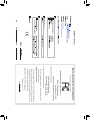 2
2
-
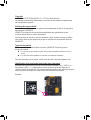 3
3
-
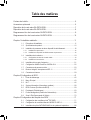 4
4
-
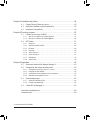 5
5
-
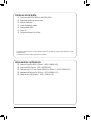 6
6
-
 7
7
-
 8
8
-
 9
9
-
 10
10
-
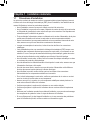 11
11
-
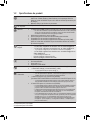 12
12
-
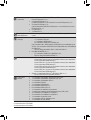 13
13
-
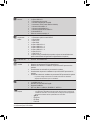 14
14
-
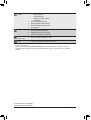 15
15
-
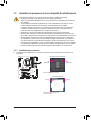 16
16
-
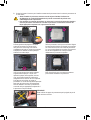 17
17
-
 18
18
-
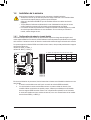 19
19
-
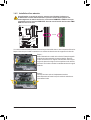 20
20
-
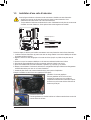 21
21
-
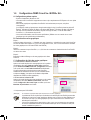 22
22
-
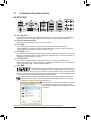 23
23
-
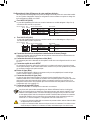 24
24
-
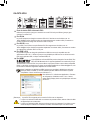 25
25
-
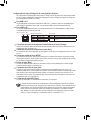 26
26
-
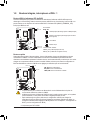 27
27
-
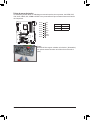 28
28
-
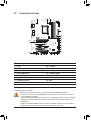 29
29
-
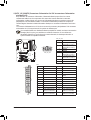 30
30
-
 31
31
-
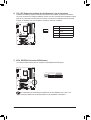 32
32
-
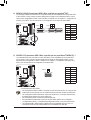 33
33
-
 34
34
-
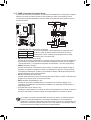 35
35
-
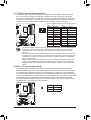 36
36
-
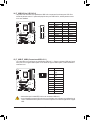 37
37
-
 38
38
-
 39
39
-
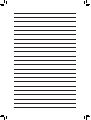 40
40
-
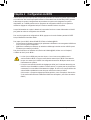 41
41
-
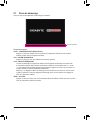 42
42
-
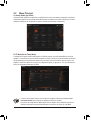 43
43
-
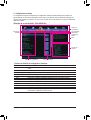 44
44
-
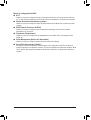 45
45
-
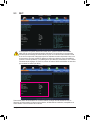 46
46
-
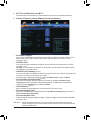 47
47
-
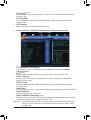 48
48
-
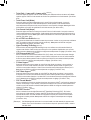 49
49
-
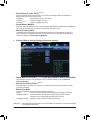 50
50
-
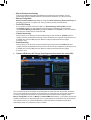 51
51
-
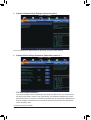 52
52
-
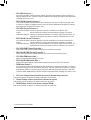 53
53
-
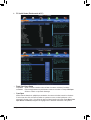 54
54
-
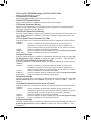 55
55
-
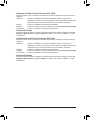 56
56
-
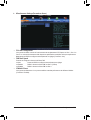 57
57
-
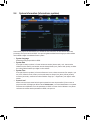 58
58
-
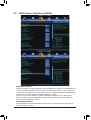 59
59
-
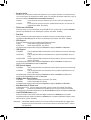 60
60
-
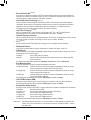 61
61
-
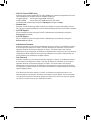 62
62
-
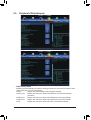 63
63
-
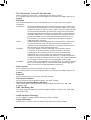 64
64
-
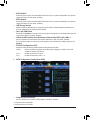 65
65
-
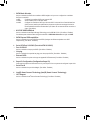 66
66
-
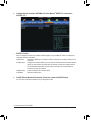 67
67
-
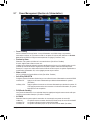 68
68
-
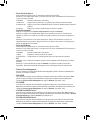 69
69
-
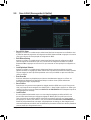 70
70
-
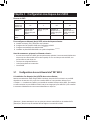 71
71
-
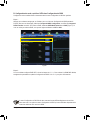 72
72
-
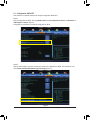 73
73
-
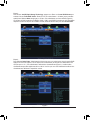 74
74
-
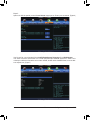 75
75
-
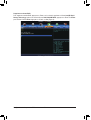 76
76
-
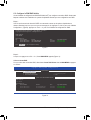 77
77
-
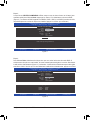 78
78
-
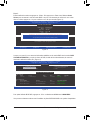 79
79
-
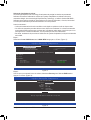 80
80
-
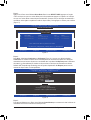 81
81
-
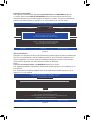 82
82
-
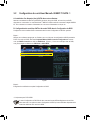 83
83
-
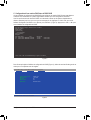 84
84
-
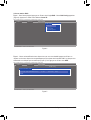 85
85
-
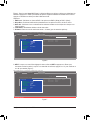 86
86
-
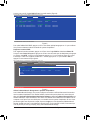 87
87
-
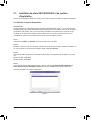 88
88
-
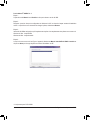 89
89
-
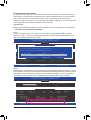 90
90
-
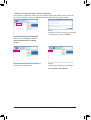 91
91
-
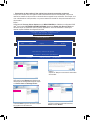 92
92
-
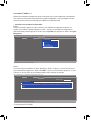 93
93
-
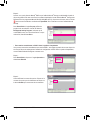 94
94
-
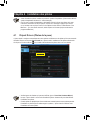 95
95
-
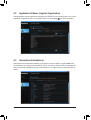 96
96
-
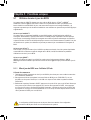 97
97
-
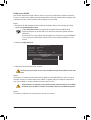 98
98
-
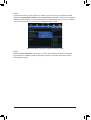 99
99
-
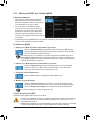 100
100
-
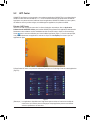 101
101
-
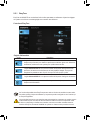 102
102
-
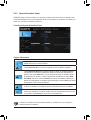 103
103
-
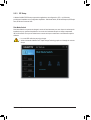 104
104
-
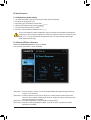 105
105
-
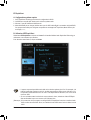 106
106
-
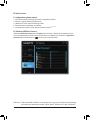 107
107
-
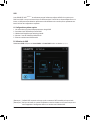 108
108
-
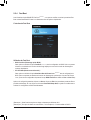 109
109
-
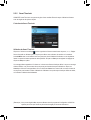 110
110
-
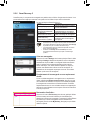 111
111
-
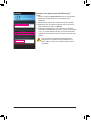 112
112
-
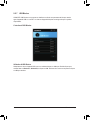 113
113
-
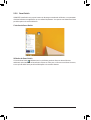 114
114
-
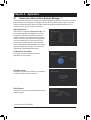 115
115
-
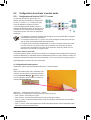 116
116
-
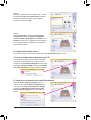 117
117
-
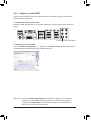 118
118
-
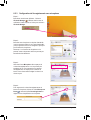 119
119
-
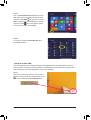 120
120
-
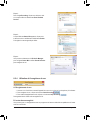 121
121
-
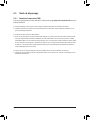 122
122
-
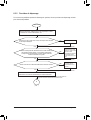 123
123
-
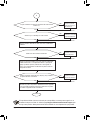 124
124
-
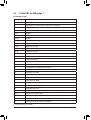 125
125
-
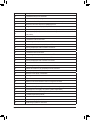 126
126
-
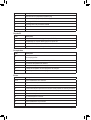 127
127
-
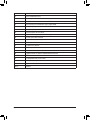 128
128
-
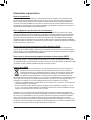 129
129
-
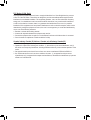 130
130
-
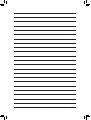 131
131
-
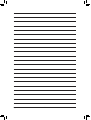 132
132
-
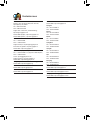 133
133
-
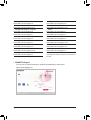 134
134
Gigabyte GA-Z97X-UD3H Le manuel du propriétaire
- Taper
- Le manuel du propriétaire
- Ce manuel convient également à
Documents connexes
-
Gigabyte GA-Z97-HD3 Le manuel du propriétaire
-
Gigabyte GA-Z97X-SOC Le manuel du propriétaire
-
Gigabyte GA-890FXA-UD5 Le manuel du propriétaire
-
Gigabyte GA-870A-UD3 Le manuel du propriétaire
-
Gigabyte GA-870A-UD3 Le manuel du propriétaire
-
Gigabyte GA-P55A-UD3 Le manuel du propriétaire
-
Gigabyte GA-870A-UD3 Le manuel du propriétaire
-
Gigabyte GA-890FXA-UD5 Le manuel du propriétaire
-
Gigabyte GA-880GA-UD3H Le manuel du propriétaire
-
Gigabyte GA-P55A-UD3R Le manuel du propriétaire